"¿Es mi Mac de 64 bits o de 32?"
¿Te estás preguntando si tu Mac es de 64 bits o de 32 bits? Aquí tienes dos formas de averiguarlo. Como regla general, cualquier Mac más nuevo que un MacBook de 2008 debería tener un procesador y sistema operativo de 64 bits.
Forma 1: Verificar si la CPU es de 32 o de 64 bits a través de "Acerca de Este Mac"
- Abre el menú de Apple y haz clic en Acerca de Este Mac.
- Debajo del nombre del modelo de Mac encontrarás la información sobre tu procesador.
- Compara el Nombre del Procesador con la tabla a continuación para saber si tu Mac es de 32 o de 64 bits.
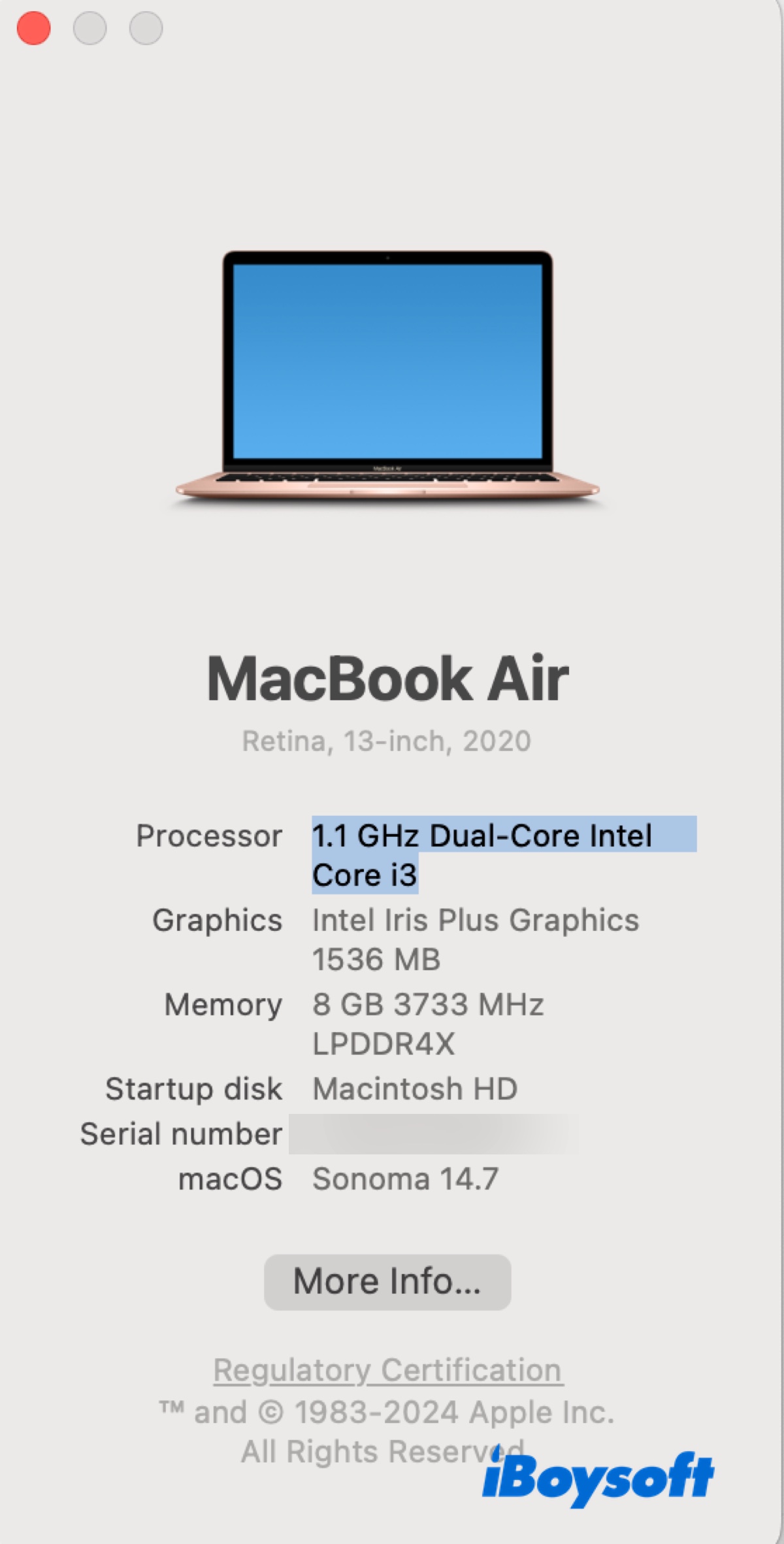
| Nombre del Procesador | 32 o 64 bits | ARM o x64 |
| Intel Core Solo | 32 bits | \ |
| Intel Core Duo | 32 bits | \ |
| Intel Core 2 Duo | 64 bits | x64 |
| Intel Quad-Core Xeon | 64 bits | x64 |
| Dual-Core Intel Xeon | 64 bits | x64 |
| Quad-Core Intel Xeon | 64 bits | x64 |
| Core i3 | 64 bits | x64 |
| Core i5 | 64 bits | x64 |
| Core i7 | 64 bits | x64 |
| Core i9 | 64 bits | x64 |
| Apple M1 | 64 bits | ARM |
| Apple M2 | 64 bits | ARM |
| Apple M3 | 64 bits | ARM |
| Apple M4 | 64 bits | ARM |
En conclusión, todos los Mac con Apple Silicon se basan en la arquitectura ARM y son de 64 bits. La mayoría de los procesadores de Intel son de 64 bits, excepto los Intel Core Solo y Intel Core Duo.
Ahora que sabes si tu Mac es de 32 o de 64 bits, basado en ARM o x64, ¡comparte la información con tus amigos!
Forma 2: Saber si la CPU es de 32 o de 64 bits desde Terminal
Alternativamente, puedes verificar si la CPU es de 32 bits o de 64 bits en Terminal. Aquí te explicamos cómo:
- Abre Terminal desde la carpeta Aplicaciones > Utilidades.
- Escribe el siguiente comando y presiona Enter para saber si tu Mac es de 32 o 64 bits.getconf LONG_BITSi la salida es 64, sugiere que el sistema utiliza enteros largos de 64 bits.
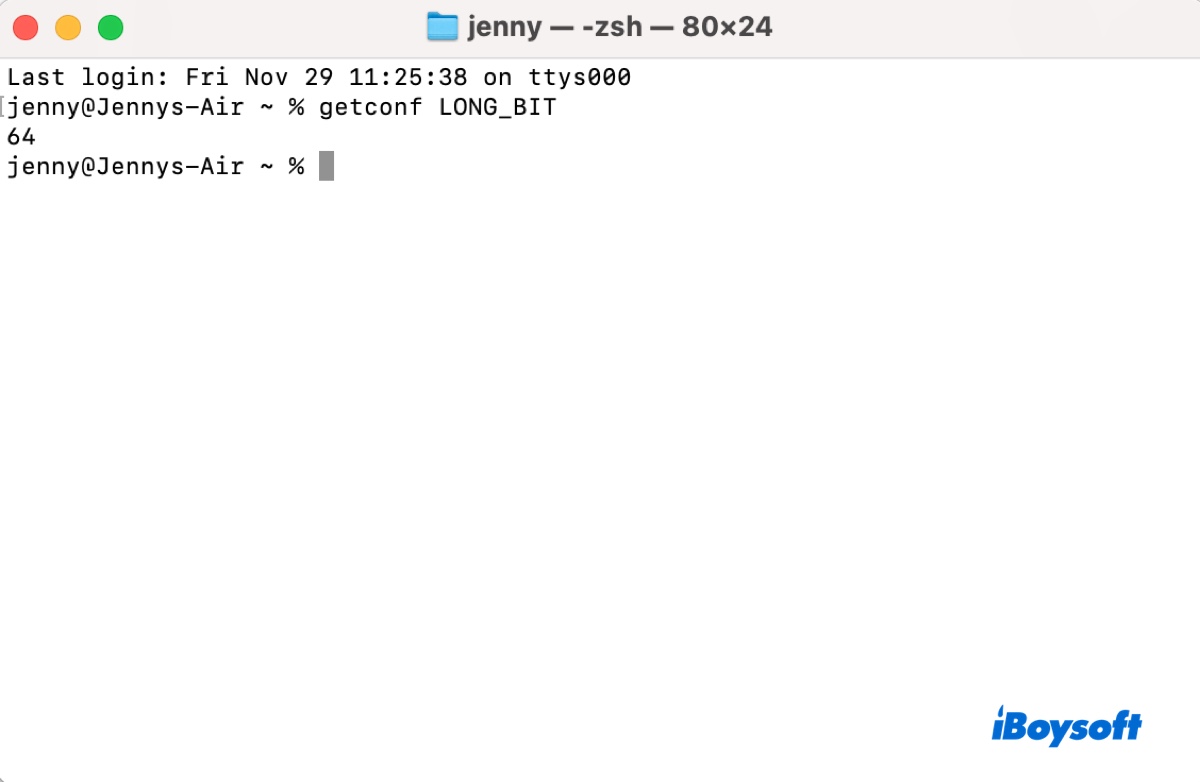
- Escribe el siguiente comando y presiona Enter para saber si tu Mac es x64 o basado en ARM.uname -mSi la salida es x86_64, indica que el sistema se está ejecutando en una arquitectura de 64 bits.
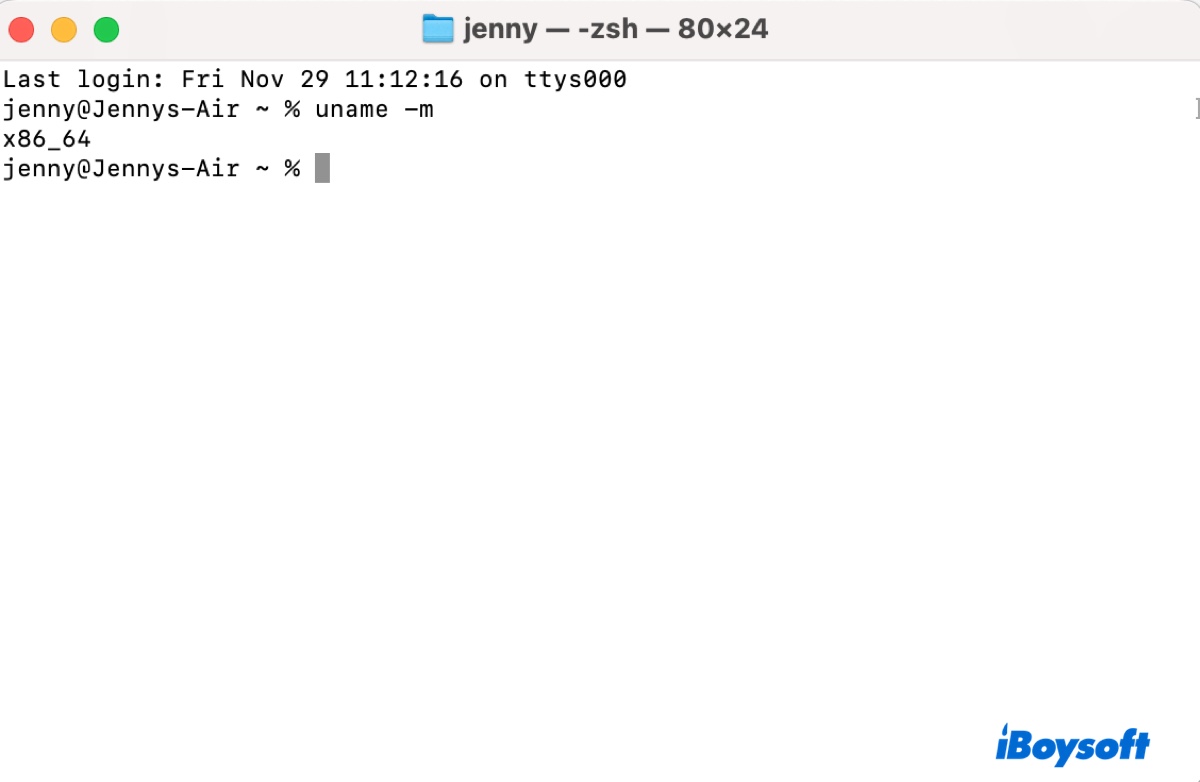
¿Tu Mac utiliza 64 bits o 32 bits? ¡Comparte la publicación para beneficiar a más usuarios!
